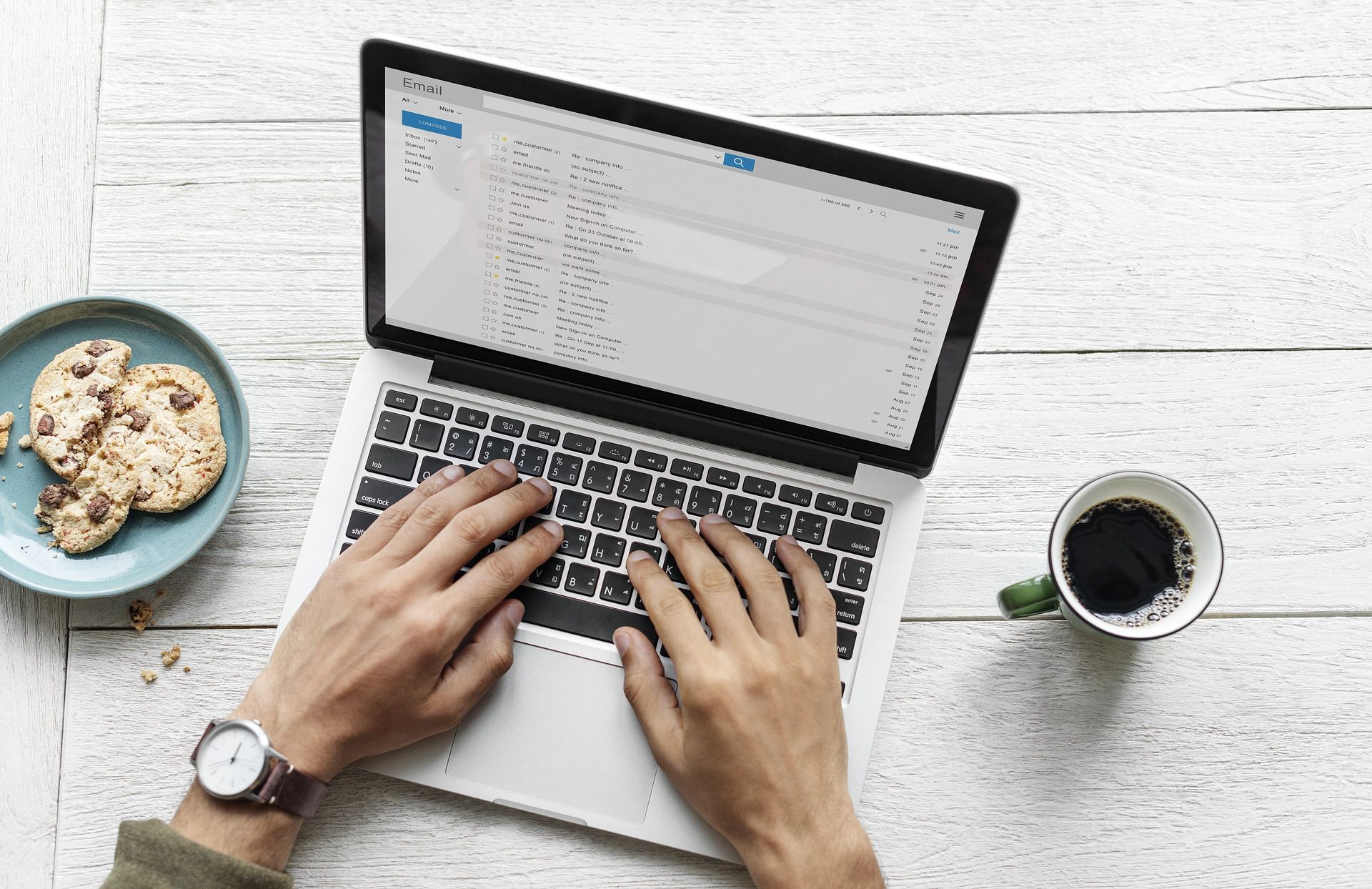Mitä tietää
- Mene Tiedosto > Tiedot > Tilin asetukset > Tilin asetukset.
- Valitse ensisijaisessa ikkunassa tili, joka käyttää eri vastausosoitetta.
- Sisään Vastausosoite laatikko, muuta vastausosoite > valitse Seuraava > Sulje/Valmis.
Tässä artikkelissa kerrotaan, kuinka voit muuttaa asetuksia sähköpostien lähettämiseksi yhdestä osoitteesta ja vastausten vastaanottamisesta toiseen osoitteeseen. Ohjeet koskevat Outlook 2019, 2016, 2013, 2010 ja Outlook for Microsoft 365:tä.
Vaihda vastausosoite
Jos haluat saada vastauksia Outlook-sähköpostitililtä lähettämiisi sähköposteihin, siirry eri osoitteeseen kuin se, jota käytät lähettämiseen:
-
Valitse Tiedosto -välilehti.
-
Valitse Tiedot vasemmassa ruudussa.
-
Valitse Tilin asetukset ja valitse sitten Tilin asetukset avattavasta valikosta. Tiliasetukset-ikkuna avautuu.
-
Valitse Sähköposti-välilehden ensisijaisesta ikkunasta tili, joka käyttää eri vastausosoitetta.
-
Valitse Muuttaa.
-
Vuonna Vastausosoite tekstikenttään, kirjoita sähköpostiosoite, johon lähetetään vastaukset lähettämääsi sähköpostiin.
-
Valitse Seuraava.
-
Valitse Lähellä/Tehty.
Vaihdetaanko yhden sähköpostin vastausosoite?
Voit myös valita toisen osoitteen erillisessä sähköpostissa oleville vastauksille.
-
Käynnistä Outlook ja avaa uusi sähköpostiviesti. Pikanäppäin Ctrl+N avaa uuden viestiikkunan Outlookin Saapuneet-kansiosta.
-
Valitse Vaihtoehdot viestiikkunan välilehti.
-
Valitse Suorat vastaukset Lisää vaihtoehtoja -ryhmässä. Ominaisuudet-ikkuna avautuu.
-
Valitse Vastauksia lähetetty valintaruutu ja kirjoita vastaussähköpostiosoite viereiseen kenttään.
-
Valitse Lähellä. Muutokset koskevat nykyistä viestiä.
Tämä muuttaa oletusvastausosoitteen osoitteeksi, jonka määrität jokaiselle määritetyltä tililtä lähetetylle sähköpostille. Jos tarvitset eri vastausosoitetta vain satunnaisesti, voit muuttaa jokaisen lähettämäsi sähköpostin vastausosoitetta.